Modificar ação de parada automática para máquinas virtuais Hyper-V no Windows 11
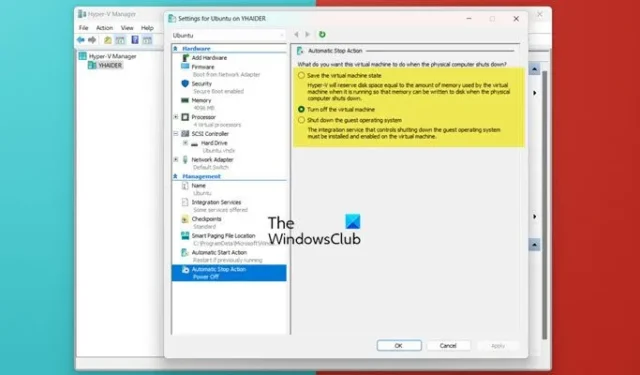
Hyper-V é uma ferramenta Hypervisor proprietária da Microsoft que permite a criação e o gerenciamento de máquinas virtuais. Por padrão, quando uma máquina virtual (VM) é desligada, seu estado é salvo; no entanto, esse comportamento pode ser modificado. Neste artigo, exploraremos como alterar a ação de parada automática de uma Máquina Virtual Hyper-V.
Alterar ação de parada automática da máquina virtual Hyper-V
O Hyper-V é configurado para salvar automaticamente o estado das máquinas virtuais quando o host é desligado ou reiniciado. Isso significa que qualquer máquina virtual em execução será retomada automaticamente na próxima inicialização. Essa configuração pode ser personalizada para cada VM.
Há três opções para gerenciar a ação de parada automática de uma máquina virtual:
- Salvar o estado da máquina virtual : Esta opção reserva espaço em disco igual à memória usada pela VM quando ela está ativa, permitindo que a memória seja armazenada no disco durante o desligamento ou reinicialização do host. A VM iniciará automaticamente na próxima inicialização e continuará do estado salvo.
- Desligue a máquina virtual : Esta opção força um desligamento imediato da VM sem salvar nenhuma informação de estado. O sistema operacional convidado iniciará como se tivesse perdido energia.
- Desligar o sistema operacional convidado : Esta opção garante que o sistema operacional convidado seja desligado normalmente antes do host desligar ou reinicializar. Embora nenhum estado seja retido, a desvantagem é que o sistema operacional convidado e seus serviços podem levar mais tempo para iniciar quando o host reinicia. Ao selecionar esta opção, é essencial considerar o sequenciamento e o possível atraso das inicializações de VM.
Para alterar a ação de parada automática da Máquina Virtual Hyper-V, você precisa ter privilégios administrativos. Se você tiver as permissões necessárias, pode usar um dos métodos descritos abaixo.
Alterar ação de parada automática usando o Hyper-V Manager
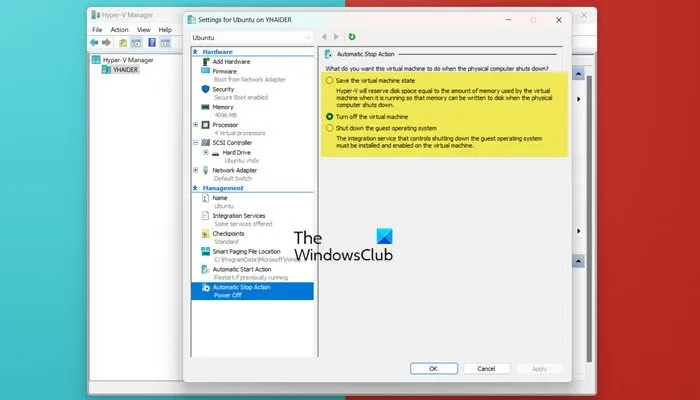
O método mais simples é ajustar as configurações por meio do Hyper-V Manager. Siga estes passos:
- Inicie o Gerenciador Hyper-V no menu Iniciar.
- Clique com o botão direito do mouse na máquina virtual que deseja configurar e selecione Configurações.
- Ajuste o estado para Salvar o estado da máquina virtual , Desligar a máquina virtual ou Desligar o sistema operacional convidado selecionando a opção correspondente e clicando em OK.
Depois de fazer as alterações, inicie sua máquina virtual e ela será parada de acordo com o novo estado atribuído quando desligada.
Alterar ação de parada automática usando o PowerShell
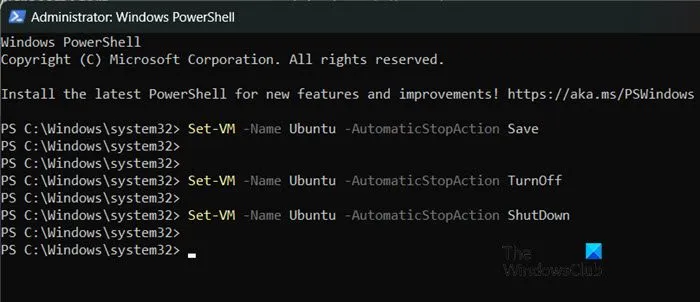
Você também pode modificar a ação de parada usando o Windows PowerShell. Para fazer isso, abra o PowerShell com direitos de administrador.
Primeiro, identifique o nome da sua máquina virtual existente executando o comando Get-VM.
Para definir o estado como “Salvar o estado da máquina virtual”, use o seguinte comando:
Set-VM -Name "VMName"-AutomaticStopAction Save
Para alterar o estado para “Desligar a máquina virtual”, execute:
Set-VM -Name "VMName"-AutomaticStopAction TurnOff
Para alternar para o estado “Desligar o sistema operacional convidado”, execute:
Set-VM -Name "VMName"-AutomaticStopAction ShutDown
Certifique-se de substituir VMName pelo nome real da sua máquina virtual.
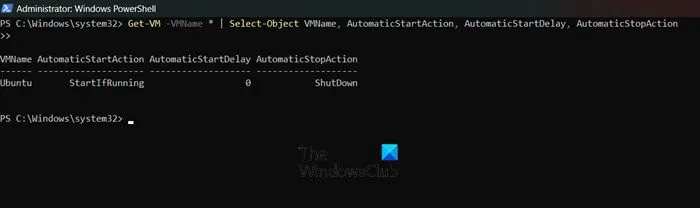
Para verificar a ação de parada automática atual da máquina virtual, você pode executar este comando:
Get-VM -VMName * | Select-Object VMName, AutomaticStartAction, AutomaticStartDelay, AutomaticStopAction
Este comando exibirá sua Ação de Parada Automática atual junto com qualquer Ação de Início Automático definida.
Como faço para impedir que o Hyper-V inicie automaticamente?
Para evitar que o Hyper-V inicie automaticamente, você precisa ajustar o Automatic Start State . Clique com o botão direito do mouse na sua máquina virtual no Hyper-V Manager, navegue até Automatic Start State e escolha Nothing ou Automatically start delay, depois defina um Startup delay time.
Qual é a ação automática de início e parada de uma máquina virtual?
Ação de Início Automático determina se uma VM inicia automaticamente quando o host é ligado. Ela tem três opções: não fazer nada, iniciar se estava em execução anteriormente e atrasar o início. Por outro lado, Ação de Parada Automática determina o comportamento das VMs no desligamento do host, fornecendo três opções: Salvar estado, Desligar e Desligar o sistema operacional convidado.



Deixe um comentário